1、打开PS,按ctrl+O打开图片,复制图层副本,柔光,如图

2、复制图层副本,正片叠底,如图

3、选择图层,滤镜,锐化,USM锐化,设置数量为120%,点击确定,如图
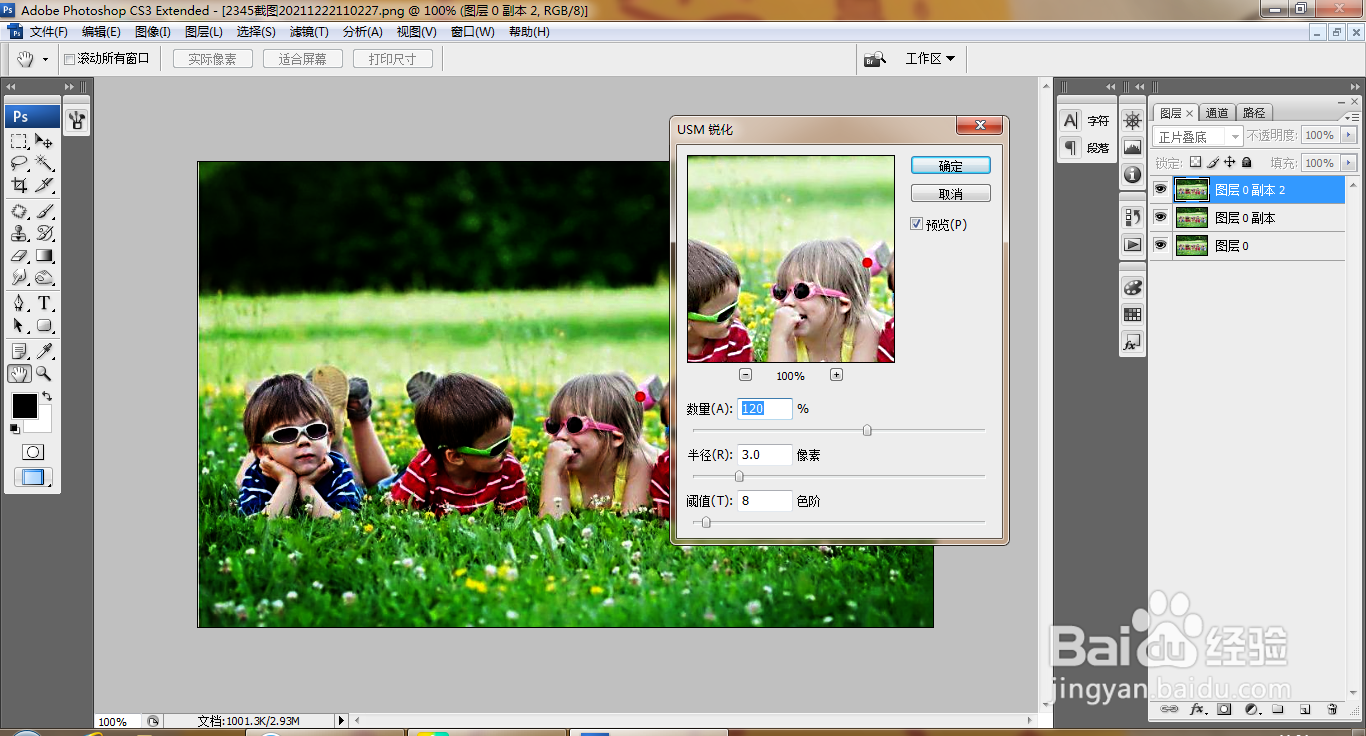
4、复制图层副本,滤色,如图

5、打开曲线对话框,向下调整曲线节点,如图

6、继续复制图层副本,滤色,不透明度30%,滤镜,锐化,进一步锐化,如图
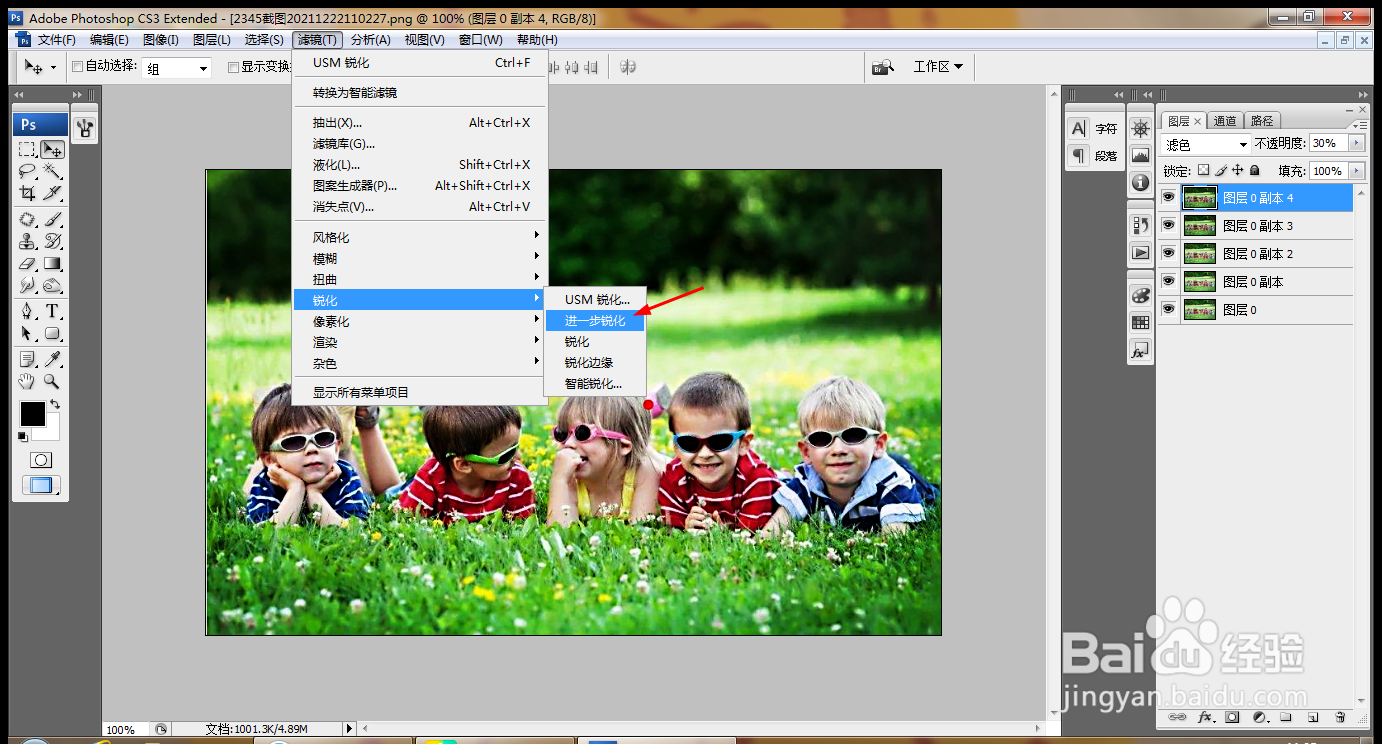
7、设置图层混合模式为叠加,如图

8、选择图像,调整,色相饱和度,饱和度40,明度-32,点击确定,如图

9、继续复制图层副本,设置图层混合模式为点光,不透明度50%,如图

10、输入字体,填充白色,如图

